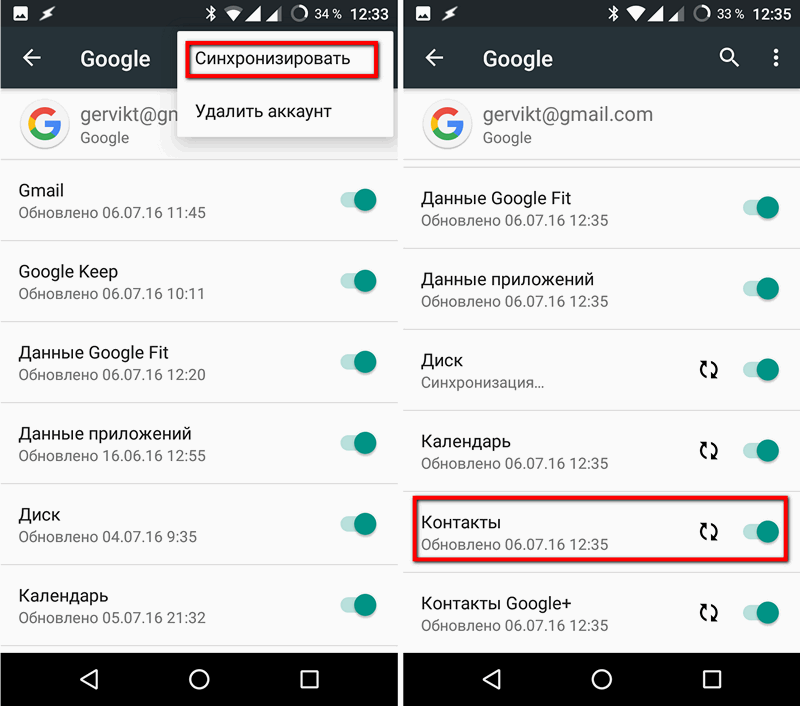Гарантированный возврат сообщений
Наиболее простой способ вернуть смс переписку — попросить человека, с которым вы общались, переслать сообщения вам. Если собеседник не стёр ее на своем смартфоне, то у него остались и его, и ваши СМС-ки. Второй 100-процентно рабочий вариант — восстановление смс сообщений из резервной копии. Но при условии, что она была предварительно создана с помощью встроенных средств Андроид или сторонних приложений.
Синхронизация SMS-сообщений появилась в настройках резервного копирования только на Android 8. Отправка переписки в бэкап на этой системе включена по умолчанию, вам остается лишь убедиться, что данные синхронизировались, и, если да, запустить восстановление.
Как восстановить смс сообщение из резервной копии Андроид 8 и новее:
- Откройте «Настройки» Android.
- Напишите в поисковой строке «Резервное копирование», чтобы перейти к его параметрам.
- Убедитесь, что в резервную копию входят SMS-сообщения.
Для восстановления сначала нужно сбросить настройки телефона до заводского состояния. При последующем включении система спросит, что делать со смартфоном — настроить его как новый или восстановить из бэкапа. Чтобы откатиться к состоянию на момент создания копии, выберите второй вариант.
К сожалению, на некоторых устройствах с Android 8 отправка SMS-сообщений в резервную копию не поддерживается. Не работает такая функция и на более ранних версиях системы. В этом случае для создания резерва необходимо использовать сторонние программы.
Восстановление контактов из облачного хранилища
Все контакты смартфона на андроиде сохраняются в сервисе «Google Контакты». Это позволяет работать с ними на компьютере: редактировать, удалять, добавлять в группы и круги на «Google+». Чтобы вернуть удалённую информацию из записной книжки телефона, авторизуйтесь на сайте.
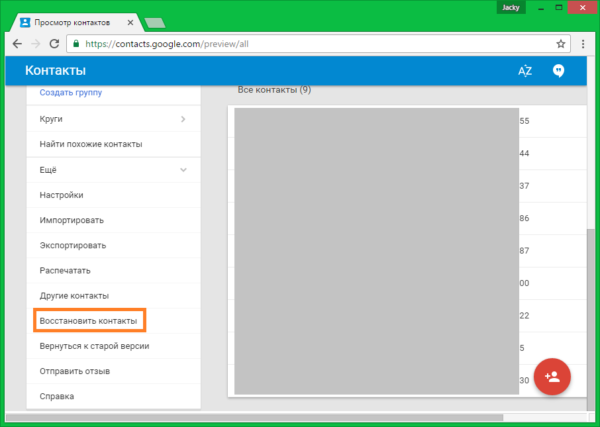
В открывшемся разделе отметьте один из пунктов, отвечающих за период восстановления данных:
- 10 мин. назад;
- 1 ч. назад;
- Вчера;
- 1 нед. назад;
- Выберите круги или пользователей.
При выборе первых вариантов, удалённая информация будут восстановлена по состоянию на указанный период. Последняя опция позволяет указать срок создания резервной копии, к которой планируется откат, в ручном режиме. После выбора этого значения появятся новые текстовые поля: дни, часы и минуты. Указанное время не должно превышать 30 дней.
Нажмите «Восстановить» для возврата удалённых номеров за выбранный период.
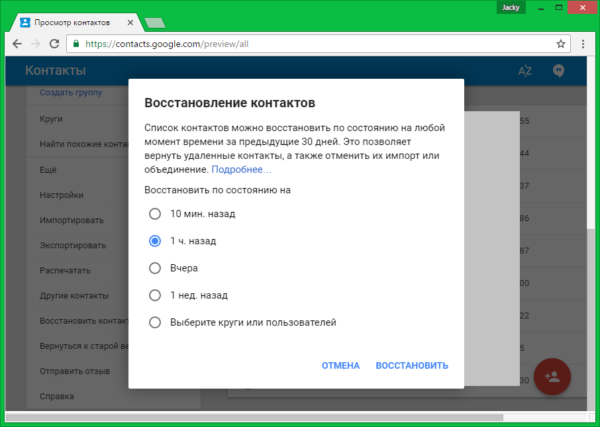
Изменения будут применены сразу, и вы сможете посмотреть возвращённые на андроид записи в таблице «Все контакты». В случае на скриншоте был выбран период 30 дней, когда на телефоне ещё не было номеров. Поэтому их список стал пустым. Вернуться к предыдущей версии контактов на смартфоне можно при помощи ссылки «Отмена» на всплывающем окне в левой нижней части экрана.
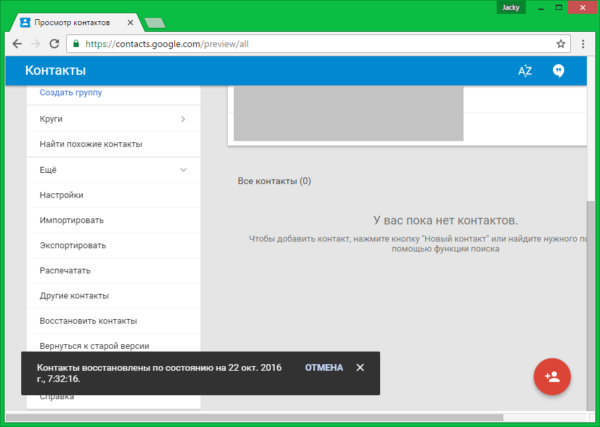
Как восстановить удаленные контакты программой EaseUS Mobisaver
При помощи этого приложения, главным недостатком которого является полное отсутствие русского интерфейса, вы сможете быстро получить доступ к стёртым именам и адресам.
Чтобы не терять времени зря, самостоятельно разбираясь в настройках, попробуйте следующую простую схему:
- Обратившись к системным опциям «пострадавшего» гаджета, найдите в них раздел «Для разработчика». Здесь отметьте галочкой или активируйте ползунком опцию «Отладка по USB».
- Запустите на ПК проинсталлированное приложение, после чего подсоедините смартфон к любому свободному разъёму.
- Дождитесь инициализации аппарата, а затем выдайте программе разрешение на временное рутирование. По окончании восстановления права доступа будут удалены; на некоторых устройствах эта опция не работает.
- Как только телефон будет готов, приступите к сканированию. По завершении в подразделе Contacts отметьте те данные, которые хотели бы вернуть в исходное состояние, и щёлкните по кнопке Recover.
Помимо прочего, вы можете после завершения поиска экспортировать список номеров на компьютер или ноутбук. Делается это в несколько нажатий; полученный файл может быть использован для восстановления данных на смартфоне импортированием — так, как описано в первых разделах. Программа позволяет восстановить удаленные контакты в телефоне Samsung на Андроиде — а также на большинстве других моделей.
Если пропали контакты на Android
У владельцев Android тоже есть возможность восстановить пропавшие контакты из облачного сервиса, только в данном случае это не iCloud, a сервисы Google.
Способ 1. Работает в том случае, если контакты пропали после обновления ОС. Зайдите в общие настройки, выберите категорию “Восстановление и сброс”, потом найдите место, где хранится резервная копия данных — это внутренняя память или облако, затем восстановите оттуда контакты. В смартфонах последних моделей обычно достаточно проделать только эти действия, если контакты пропали.
Способ 2. Все еще работает старый добрый метод восстановления контактов из сим-карты. Как известно, емкость сим-карты 200-300 номеров, и если вы сохраняли контакты или когда-либо копировали их на сим-карту перед ремонтом телефона, есть возможность восстановить их оттуда.
Для этого нужно зайти в адресную книгу, найти опцию “Импорт/экспорт”, выбрать “Импортировать с SIM”. Все имеющиеся контакты будут скопированы в память телефона и отобразятся в телефонной книге.
Способ 3. Самый надежный способ для современных смартфонов. При использовании Play Market обязательно регистрируется аккаунт Google, а почтовый сервис Gmail создает резервную копию списка контактов. Найти ее можно через почту Gmail.
- В меню Gmail следует найти пункт “Контакты”;
- В следующем меню выбрать пункт “Еще”;
- Найти пункт “Восстановить контакты”;
- Нажать кнопку “Восстановить”.
При этом нужно проследить, чтобы была включена синхронизация телефона и аккаунта Google.
Часто спрашивают, как восстановить контакты на той или иной модели телефона. Моделей может быть множество, но все они работают на одной из 3 распространенных операционных систем: iOS, Android и Windows Mobile.
Так что в случае, если пропали контакты на любом смартфоне Samsung Galaxy, подойдут способы, описанные в разделе восстановления с Android — для этого нужен аккаунт Google. Но у владельцев Samsung есть еще один вариант — восстановление через аккаунт Samsung. Для этого достаточно использовать восстановление данных из резервной копии.
Если пропали контакты на Meizu, придется поработать подольше, так как производитель использует собственную OS Flame, которая является разновидностью Android. Суть не меняется — нужно восстановить файл с контактами из облачного сервиса, просто здесь пункты настроек могут называться по-другому.
А вот если у вас телефон на Андроид, и поддерживает карту памяти, то вы можете делать резервную копию на нее. При необходимости восстановить контакты, в настройка достаточно выбрать импорт контактов с карты SD.
Чтобы восстановить контакты, воспользуйтесь одним из предложенных методов. Их отличия заключаются в удобстве использования.
Google-аккаунт
Если вы используете учетную запись Google в телефоне, то ваши данные сохранены в персональном облаке. Чтобы восстановить контакты на андроиде:
Системное приложение
Управление телефонными номерами осуществляется с помощью встроенного приложения «Контакты». С его помощью можно вернуть номера обратно в телефонную книгу.
Отображение скрытых номеров
Контакты могут быть просто скрыты. Чтобы их отобразить:
- Откройте «Контакты» → меню (три точки).
- Выберите пункт «Фильтр контактов».
- Отметьте SIM-карту.
После этого номера отобразятся телефонной книге.
Восстановление резервной копии
Если вы до этого делали резервную копию контактов с помощью этого приложения, то они хранятся в файле с расширением .vcf. Чтобы импортировать этот файл:
-
Откройте «Контакты» → «Импорт/экспорт» → «Память телефона».
- Укажите место сохранения номеров → «Далее».
- Отметьте количество восстанавливаемых vcf-файлов.
- Устройство отобразит все подходящие файлы в накопителе (если ранее создавались копии, то их будет несколько) → выберите необходимый.
Таким образом будет восстановлена телефонная книга из резервной копии.
Компьютерное ПО
Восстановить утерянные контакты можно и с помощью ПК. В качестве примера — работа в программе «Android Data Recovery», которая довольна проста в использовании.
- Скачайте, установите и запустите программу «Android Data Recovery».
- На смартфоне включите режим отладки по USB. Для этого выполните следующий действия:
- Перейдите в «Настройки» → «О телефоне».
- Нажмите несколько раз на «Номер сборки» (или версию прошивки), чтобы включить меню разработчика.
- Откройте «Настройки» → «Для разработчиков» → Включите тумблер.
- Переведите пункт «Отладка по USB» в активное положение.
- Выберите «Android Recovery» → соедините телефон с компьютером с помощью USB-кабеля.
- Выберите «Contacts» → «Next».
- Выберите восстанавливаемые данные → «Recover».
После этого утерянные записи будут восстановлены.
Возвращаем контакты с помощью утилиты
Если пропали контакты на Андроиде, как восстановить их при условии, что человек не позаботился о синхронизации облака Гугла с телефоном? На помощь приходят сторонние разработки, требующие активации прав суперпользователя.
Приложение Android Data Recovery реанимирует информацию о телефонной книге. Аналогичную операцию выполняет утилита EaseUS Mobisaver for Android:
- активизируйте режим дебаггинга;
- присоедините телефон к ПК;
- откройте софт;
- щёлкните «Start»;
- когда EaseUS Mobisaver for Android «прошуршит», то выдаст список найденных сведений. Зайдите в «Contacts»;
- отметьте элементы перечня и кликните «Recover».
Инструкция восстановления лога звонков:
- отыщите contacts.db в директории databases адреса /data/data/.com.android.providers.contacts/;
- перетащите копию файла на компьютер;
- в программе SQLite Manager (плагин Firefox) запустите contacts.db;
- вызовите контекстное меню «Calls» либо «Phone__lookup»;
- нажмите «Экспортировать таблицу»;
- откройте итоговый файл в Excel.
По умолчанию нет доступа к системным папкам. Чтобы исправить ситуацию, необходимо инсталлировать проводник RootExplorer.
Восстановление из сделанной ранее резервной копии
Как уже было сказано, потерянные после обновления Android контакты можно вернуть благодаря функции резервного копирования, если копия была предварительно сохранена в облаке или файле.
Для восстановления из облака Google (при условии синхронизации с учётной записью):
- Идём в настройки смартфона, выбираем Google.
- Переходим в раздел «Установка и сброс настроек» – «Восстановить контакты», выбираем свой аккаунт и подтверждаем действие.
Аналогичным образом восстанавливаются данные из облачного сервиса Samsung Cloud на устройствах Samsung, при этом для смартфонов бренда можно использовать и другие способы.
Теперь разберёмся, как вернуть номера из ранее созданного файла:
- В штатном приложении Android-девайса «Телефон» выбираем раздел «Контакты».
- В меню настроек (жмём три точки – «Настройки»).
- В разделе «Управление контактами» («Импорт и экспорт контактов») можно экспортировать на накопитель список контактов. Приложение отыщет файл и загрузит номера в телефонную книгу после подтверждения действия.
С помощью резервных копий на Android можно восстановить все или некоторые контакты, пропавшие в результате обновления или случайного удаления с телефона. Сделать бэкап можно при помощи настроек смартфона:
- В настройках выберем раздел «Память и резервные копии» (на разных смартфонах меню отличается, опция может быть также расположена на вкладке «Безопасность»).
- В блоке «Другое» переходим к пункту «Копирование и восстановление», жмём кнопку внизу «Резервное копирование».
- Отмечаем те данные, которые нужно скопировать (контакты, смс, журналы вызовов, системные настройки и пр.), выбираем место для сохранения и жмём «Начать копирование».
Для восстановления утраченного списка номеров проделываем следующие действия:
- В настройках мобильного девайса снова идём по пути «Память и резервные копии» – «Копирование и восстановление».
- Выбираем нужную копию, затем нужные данные для восстановления и жмём кнопку «Восстановить».
Восстановление данных с помощью экспорта и импорта
В большинстве программ, которые работают с контактами, есть функция сохранения их на память телефона – вы выбираете, это будет внутренняя или съемный накопитель. Если вам дороги ваши базы контактов, время от времени открывайте настройки и делайте экспорт в память устройства. Другим способом станет пользование функцией пересылки телефонной книги по электронной почте.
Когда файлы потеряются, вы случайно удалите или измените номера, вам стоит только выполнить обратную функцию – импорт данных из памяти. В некоторых случаях для возвращения контактов потребуется установить приложение, которое импортирует данные в массовом порядке.

Контакты по-прежнему не работают на Андроид
Здесь поможет сброс Андроид к заводским настройкам (hard reset). Имейте в виду, что после него исчезнут все данные в системной памяти телефона (приложения, контакты и т.д.) Перед выполнением сброса нужно создать резервные копии с помощью утилит, предложенных выше.
Для возврата к заводским настройкам следует:
- зайти в «Настройки»
- выбрать «Резервное восстановление и сброс» — «Сброс настроек»
После сброса настроек Андроид на телефоне, устанавливайте приложения не торопясь. Проверяйте контакты на наличие ошибки после каждого установленного приложения.
Если и сброс не решил проблему, остается только перепрошивка.
Сторонние утилиты
Сторонний софт весьма эффективно справляется с задачей восстановления контактов на смартфоне. Для устройств Android существует множество специальных инструментов, позволяющих возобновить потерянную информацию, включая также фото, видео и другие пользовательские данные.
Android Data Recovery
Утилита поддерживает восстановление различных типов данных, при этом, чтобы вернуть контакты, смс и прочую информацию (кроме мультимедиа) достаточно и бесплатной версии. Доступен софт для Windows и Mac.
Процедура восстановления с использованием утилиты будет выполняться следующим образом:
- Загружаем установщик с официального сайта устанавливаем на ПК.
- Подключаем Android-устройство к компу посредством шнура USB. На телефоне при этом предварительно следует активировать отладку по USB (в разделе «Для разработчиков», который появляется в меню «Спец. возможности» после многократного нажатия по номеру сборки (или версии прошивки) в разделе «О телефоне»).
- Разрешаем доступ в появившемся окошке с оповещением.
- Запускаем софт и отмечаем данные, которые следует восстановить, и жмём «Next».
- По окончании сканирования программа покажет найденные данные и позволит просмотреть и отметить те, что требуется восстановить. Для завершения процедуры жмём «Recover».
EaseUS MobiSaver for Android Root
Бесплатная утилита с англоязычным, при этом простым и удобным интерфейсом, позволяющая легко восстанавливать данные со смартфона.
Приложение предполагает использование на устройствах с root-правами, что обеспечивает глубокое сканирование внутренней памяти девайса и карты памяти. Работа с программой выполняется следующим образом:
- Скачиваем установщик с официального сайта и устанавливаем софт на ПК.
- Включаем отладку USB и подключаем мобильный девайс к компьютеру.
- Запускаем программу, разрешаем доступ и запускаем процесс сканирования кнопкой «Start».
- В отчёте будут отображены данные, подлежащие восстановлению, выбираем раздел «Contacts» и отмечаем все или отдельные номера, для их экспорта на телефон жмём «Recover».
Super Backup Pro
Отличное программное решение, которое подойдёт в том случае, когда у вас нет возможности воспользоваться компьютером. Утилита работает с мобильного девайса и выполняет задачи по восстановлению созданных резервных копий, являясь альтернативой штатному средству Android. Так, программу нужно устанавливать ещё до возникновения проблем.
Чтобы выполнить восстановление записей телефонной книги выполняем следующее:
- Запускаем софт на смартфоне.
- Выбираем вкладку «Контакты» и жмём «Восстановить» (резервная копия должна быть создана заранее), можно выбирать одну из сделанных копий.
https://youtube.com/watch?v=oqcRyTtQKmo
Место хранения контактов на Андроид
Данные телефонной книги смартфона могут храниться в двух местах и бывают двух совершенно разных видов. Первый – это записи в аккаунтах приложений, в которых есть адресная книга или ее аналог. Второй – электронный документ, сохраненный во внутренней памяти телефона и содержащий в себе абсолютно все имеющиеся на устройстве и в подключенных к нему учетных записях контакты. Пользователи чаще интересуются именно им, но мы расскажем о каждом из доступных вариантов.
Contacts+
Плюс в названии этой программы находится не зря: она представляет собой настоящий комбайн. Управление контактными данными реализовано в духе подобных приложений: отдельные поля для телефонного номера и ID мессенджеров, возможность установить мелодию и изображение на отдельные контакты, просмотр вызовов или СМС от того или иного абонента. Продвинутый инструментарий включает в себя суперполезную опцию объединения дубликатов.
Файл с данными
Помимо сведений в адресных книгах стандартного и сторонних приложений, которые разработчики хранят на собственных серверах или в облаках, существует и общий для всех данных файл, доступный для просмотра, копирования и изменения. Называется он contacts.db или contacts2.db, что зависит от версии операционной системы или оболочки от производителя, или установленной прошивки. Правда, найти его и открыть не так просто – чтобы добраться к его фактическому месту расположения необходимы root-права, а для просмотра содержимого (на мобильном устройстве или компьютере) – SQLite-менеджер.
База данных contacts как раз и является тем файлом, который чаще всего ищут пользователи. Его можно использовать в качестве резервной копии адресной книги или в ситуации, когда требуется восстановить все сохраненные контакты. Последнее особенно актуально в случаях, когда разбит экран смартфона или планшета, или когда устройство полностью неработоспособно, а доступ к учетной записи, содержащей адресную книгу, отсутствует. Так, имея на руках этот файл, его можно открыть для просмотра или переместить на другой девайс, получив таким образом доступ ко всем сохраненным контактам.
Итак, если на вашем мобильном устройстве имеются root-права и установлен поддерживающий их файловый менеджер, для получения файла contacts.db или contacts2.db выполните следующее:
-
- Запустите файловый менеджер и, если это первое использование, ознакомьтесь с представленной информацией и нажмите «Вперед».
-
- Откройте главное меню приложения – делается это свайпом слева направо или нажатием на вертикальные полосы в левом верхнем углу.
-
- Активируйте функцию Root-проводник, для чего нужно перевести в активное положение тумблер напротив одноименного пункта.
-
- Затем нажмите «Разрешить» во всплывающем окне и убедитесь в том, что приложению предоставлены необходимые права.
-
- Снова откройте меню файлового менеджера, пролистайте его вниз и выберите в разделе «Локальное хранилище» пункт «Устройство».
-
- В открывшемся перечне каталогов поочередно перейдите в папки с одинаковыми названиями – «data».
-
- Если потребуется, измените стиль отображения папок на список, затем пролистайте его немного вниз и откройте директорию «com.android.providers.contacts».
-
- В ней перейдите к папке «databases». Внутри нее и будет расположен файл contacts.db или contacts2.db (напомним, название зависит от прошивки).
-
- Файл можно открыть для просмотра как текст,но для этого потребуется специальный SQLite-менеджер. Например, у разработчиков Root Explorer есть такое приложение, и они предлагают его установить из Play Маркета. Правда, данное средство просмотра содержимого баз данных распространяется на платной основе.
Теперь, когда вы знаете фактическое месторасположение контактов на Android-устройстве, точнее, где хранится содержащий их файл, можете его скопировать и сохранить в безопасное место. Как уже было сказано выше, открыть и отредактировать файл можно с помощью специального приложения. Если же вам необходимо перенести контакты с одного смартфона на другой, просто поместите этот файл по следующему пути:
/data/data/com.android.providers.contacts/databases/
После этого все ваши контакты будут доступны к просмотру и использованию на новом девайсе.
Ответы на популярные вопросы
Если нет возможности восстановить девайс, а важные контакты на нем присутствуют – не стоит отчаиваться. Есть несколько способов решить данную проблему. Первая ситуация: номера хранятся на сим-карте
. Просто вынимаем ее и вставляем симку в любой другой смартфон. Вторая ситуация: телефонная книга расположена на внешнем носителе.
Это довольно редкий случай, но возможный. Тогда также вынимаем флешку или карту памяти и переставляем в работающий аппарат. Третья ситуация: контакты занесены в Google-аккаунт.
Здесь все максимально просто, нужно лишь открыть хранилище или на другом смартфоне, или на компьютере, тем самым получив доступ к контактам.
Если вы проводили бэкап перед переустановкой, то на новой версии все данные вернутся автоматически. От вас требуется только указать это при первом запуске девайса после обновления.
Это нелегкая процедура, и мы рекомендуем проводить ее только опытным пользователям. Вам обязательно понадобятся рут-права, доступ к компьютеру и файловый менеджер (хорошим вариантом будет ES Проводник
, в котором мы писали в статье про распаковку архивов). Более подробная информация, возможно, будет представлена в отдельной статье.
Как видим, восстановить случайно удаленные контакты на Андроид-устройствах вполне реально
, для этого разработано огромное количество различных методов, а мы описали в статье самые удобные и эффективные. Возникли вопросы? Обязательно пишите нам, и всегда имейте под рукой необходимую информацию! Удачи!
Корректное отображение списков
Иногда случается так, что контакты просто не отображаются. Происходит это из-за сбоя настроек: например, информация сохранена на SIM-карте, а телефон пытается считать её с внутренней памяти, или наоборот.
Решить подобную проблему очень просто. Для этого нужно правильно настроить программу, отвечающую за отображение контактов:
- Зайти в приложение, работающее с телефонной книгой.
- Найти один из пунктов: «Вид», «Показать контакты», «Источник контактов» или похожий по смыслу, так как в зависимости от программы он может называться по-разному.
- Назначить место, где будут храниться данные.
Выбор мест хранения довольно широк, что позволяет найти более приемлемый в конкретном случае:
- в приложениях (Skype, Viber и другие);
- память устройства;
- СИМ-карта, возможно, даже не одна;
- социальные сети;
- электронная почта.
Восстановление контактов с помощью учетной записи Google
Если ваш телефон имеет привязку к аккаунту Google, то все имеющиеся на мобильном устройстве контакты должны автоматически синхронизироваться с этим сервисом, следовательно, можно восстановить контакты на Андроиде через Google-аккаунт. Процедура восстановления с использованием сервиса одинакова на всех устройствах (можно использовать компьютер). Перейдите по адресу contacts.google.com и авторизуйтесь с помощью логина и пароля Google. Если контакты сохранились, вы их тут же увидите. В этом случае выбираем в меню опцию «Еще» – «Экспортировать», а потом ставим переключатель в положение «Google CSV» или «vCard».
Перенесите сохраненный файл CSV или VCF (vCard) на телефон, откройте приложение «Контакты», выберите в меню «Импорт/Экспорт» и укажите путь к файлу экспорта (либо телефон сам найдет нужный файл).
Если ваше приложение «Контакты» не поддерживает работу с форматом CSV (скорее всего так и будет), а вы при выгрузке использовали именно его, то сконвертируйте файл в VCF программой CSV to VCARD, скачав ее с официального сайта csvtovcard.com/index.html.
В том случае, если список контактов в сервисе Google пуст, выберите в меню опцию «Отменить изменения» (в старом интерфейсе она будет называться «Восстановить контакты»), укажите период для восстановления и подтвердите операцию.
В случае успешного восстановления данных синхронизируйте телефон с аккаунтом Google повторно или перенесите на него контакты вручную, как было описано выше.